Flere og flere podcastere og indholds skabere satser på høj kvalitet af lyd for at gøre deres indhold mere tiltalende. Baggrundsstøj kan dog udgøre et stort problem og påvirke lydkvaliteten. I denne vejledning viser jeg dig, hvordan du kan fjerne forstyrrende lyde fra dine lydoptagelser med Adobe Podcast. Med dette KI-støttede værktøj kan du opnå krystalklare og professionelle resultater - uden behov for dyrt udstyr. Uanset om du bruger din telefon eller en ældre mikrofon, vil Adobe Podcast hjælpe dig med at forbedre lydkvaliteten betydeligt.
Vigtigste erkendelser
- Adobe Podcast tilbyder et KI-støttet værktøj til at forbedre lydkvaliteten.
- Du behøver ikke at logge ind eller at have dyre mikrofoner for at anvende værktøjet.
- Baggrundsstøj kan effektivt fjernes for at opnå klare taleoptagelser.
Trin for trin vejledning
Trin 1: Adgang til Adobe Podcast
Først skal du besøge Adobe Podcasts hjemmeside. Du behøver ikke at logge ind eller oprette en konto for at kunne bruge tjenesten. Du skal blot gå til siden for KI-støttet lydoptagelse. Her kan du straks uploade din lydoptagelse og teste værktøjets fordele.
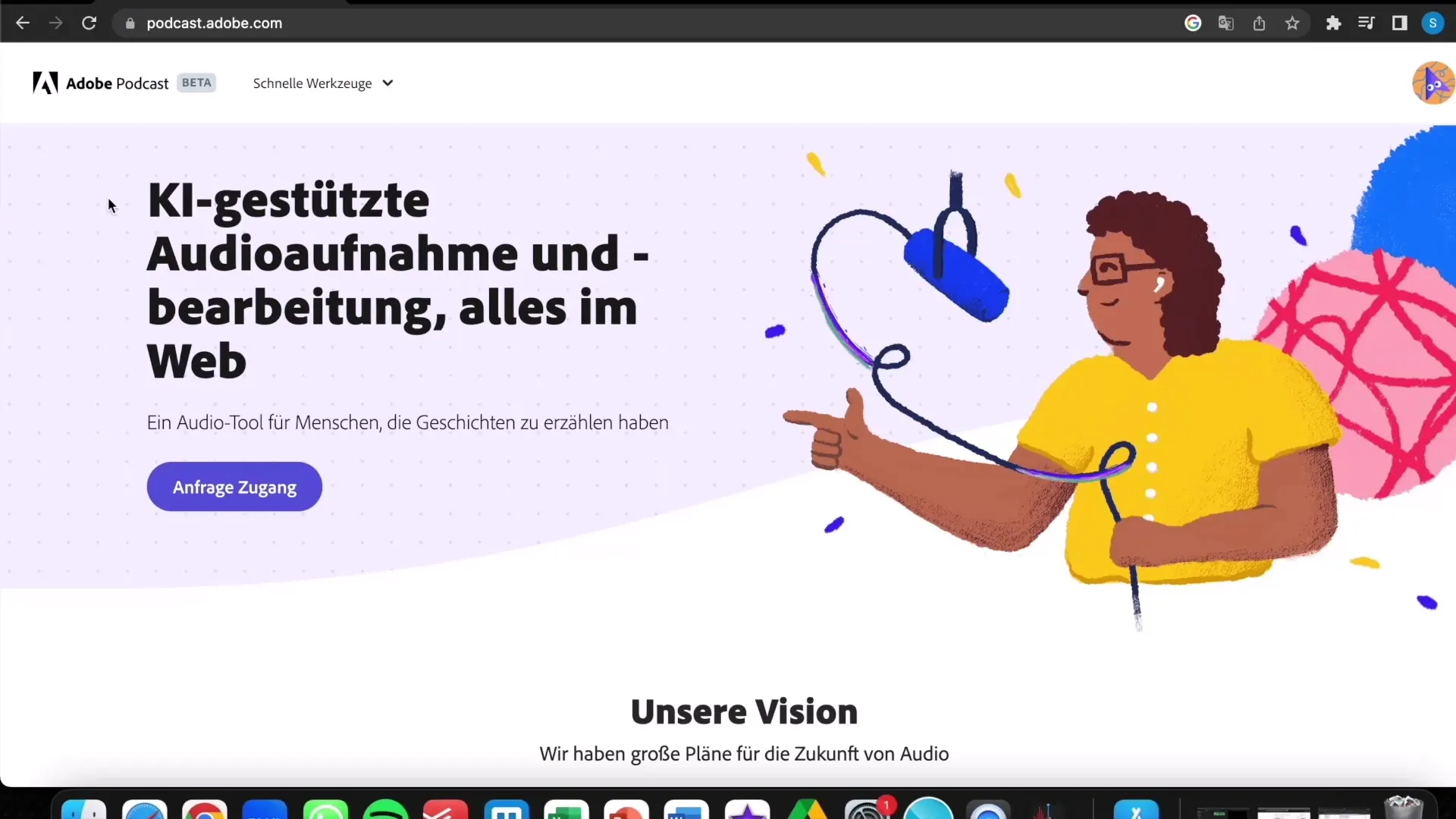
Trin 2: Forberedelse af lydoptagelse
Her kan du enten lave en ny lydoptagelse eller uploade en allerede gemt fil. Hvis du vil lave flere testoptagelser, så tøv ikke med at gøre det for at finde de bedste resultater. Adobe Podcast understøtter forskellige lydformater, hvor MP3 er den foretrukne mulighed. Sørg for, at din fil er i det rigtige format.
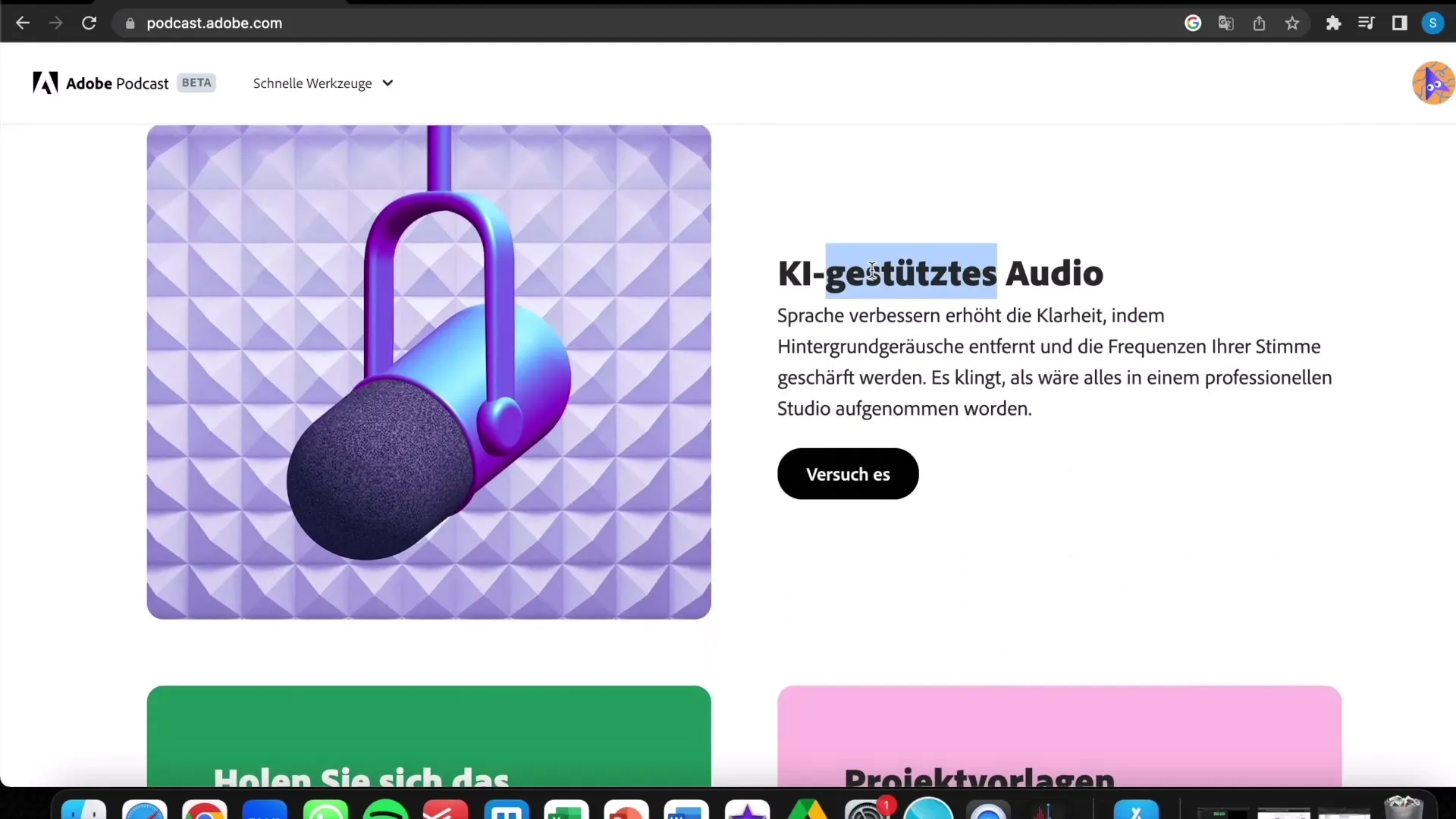
Trin 3: Uploade lyd
Når du har valgt din fil, skal du klikke på "Upload"-knappen. Uploadprocessen bør normalt kun tage få sekunder, afhængigt af filens størrelse og din internetforbindelse. Og så er du klar til at se resultatet.
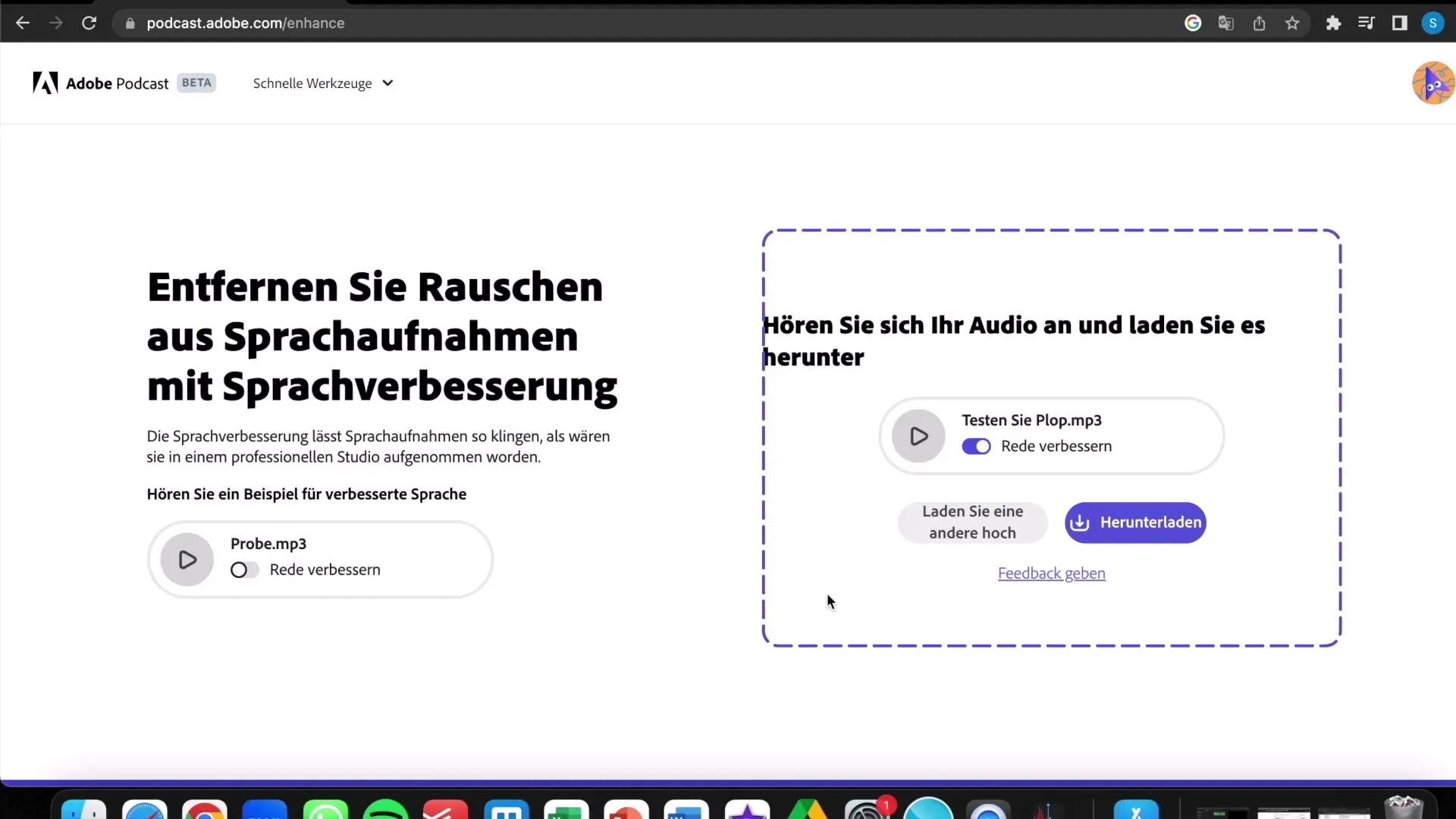
Trin 4: Behandling af fil
Efter du har uploadet filen, starter værktøjet automatisk behandlingen. Det bruger KI-algoritmer til at identificere og fjerne forstyrrende baggrundsstøj. Dette sker i realtid og er normalt afsluttet på få sekunder.
Trin 5: Lytte til resultatet
Efter behandlingen kan du lytte til resultatet. Der er normalt en "før-efter"-funktion, der viser dig, hvordan lydkvaliteten er blevet forbedret. I et eksempel lyttede jeg både til den originale optagelse og den redigerede version. Du vil blive overrasket over, hvor klar og professionel den redigerede optagelse lyder.
Trin 6: Download af fil
Når du er tilfreds med resultatet, kan du downloade den redigerede fil. Klik simpelthen på download-knappen. Derefter kan du uploade din nye lydfil som en podcast eller bruge den på andre platforme.
Trin 7: Brug af fil
Den redigerede lydfil kan nu bruges til forskellige formål. Uanset om du tilbyder indhold på Fiverr eller bare gerne vil forbedre din egen podcast - den nye kvalitet vil helt sikkert gøre indtryk. Overvej kreative måder at præsentere dit indhold med denne forbedrede lydkvalitet.
Trin 8: Tjek filformatet
Før du uploader filen, skal du sikre dig, at den er i MP3-format. Hvis ikke, kan du blot ændre filendelsen for at undgå komplikationer. Det er vigtigt at have de kompatible formater i tankerne for at sikre en problemfri proces.

Oversigt
I denne vejledning har du lært, hvordan du nemt kan fjerne forstyrrende baggrundsstøj fra dine lydoptagelser med Adobe Podcast. Den AI-drevne værktøj giver dig mulighed for markant at forbedre din lydkvalitet - alt dette uden behov for dyrt udstyr eller omfattende softwarekendskab. Med blot få trin kan du optimere dine optagelser og præsentere dem i en fremragende kvalitet. Prøv det af og oplev forskellen!

